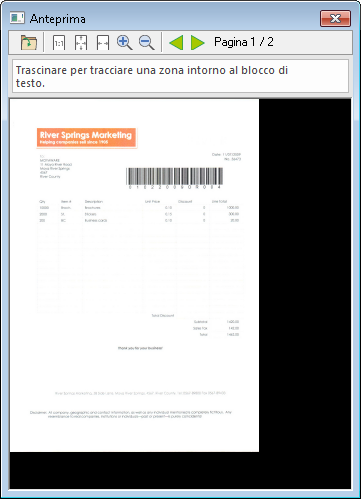|
Zone OCR |
Scroll |
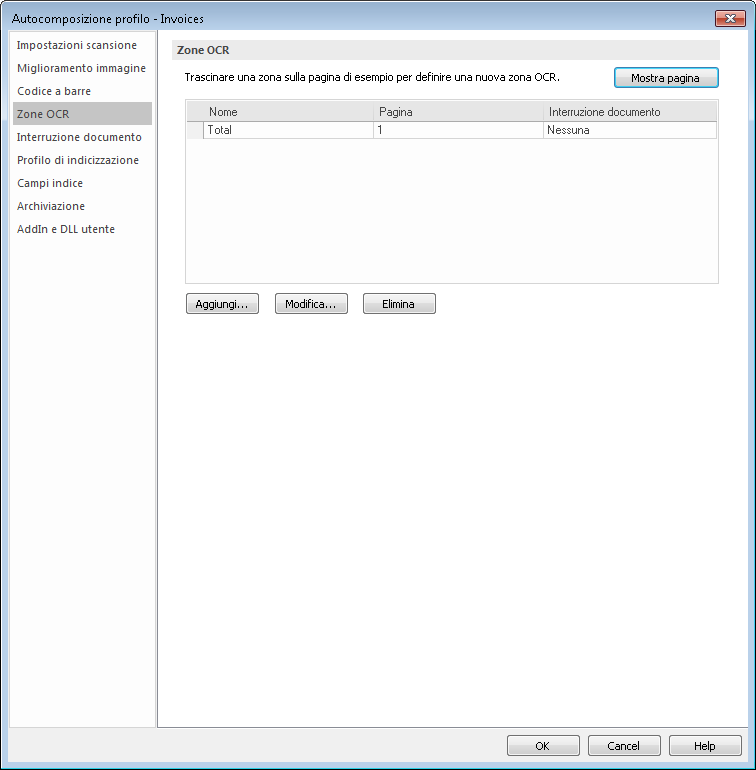
Visualizza pagina
Permette di aprire un'anteprima del documento attivo. È possibile disegnare un'area intorno alla zona richiesta con il mouse. In alternativa, è possibile caricare un file salvato facendo clic sull'icona Apri file nella barra dei menu della finestra Anteprima. Quando si seleziona un'area, viene aperta automaticamente la finestra di dialogo Zona OCR, con la posizione e le dimensioni già compilate. È necessario specificare un Nome, la Pagina e una Interruzione documento. Se si sceglie l'impostazione Su valore come interruzione documento, occorre specificare anche un Valore. È inoltre possibile specificare un set di caratteri OCR per migliorare l'accuratezza del riconoscimento. Ad esempio, se è noto che il valore è sempre un numero, è possibile specificare [0-9] per evitare che venga catturata la lettera "O" al posto dello zero ("0"). Facendo clic sul pulsante freccia viene visualizzato un elenco di valori preimpostati. In alternativa, è possibile configurare le zone OCR facendo clic sul pulsante Aggiungi e quindi specificando l'area richiesta. È anche possibile modificare o eliminare le zone OCR esistenti. IInoltre, sono supportati alcuni font speciali usati in ambito bancario. È possibile specificare il font per la zona in corso di definizione.